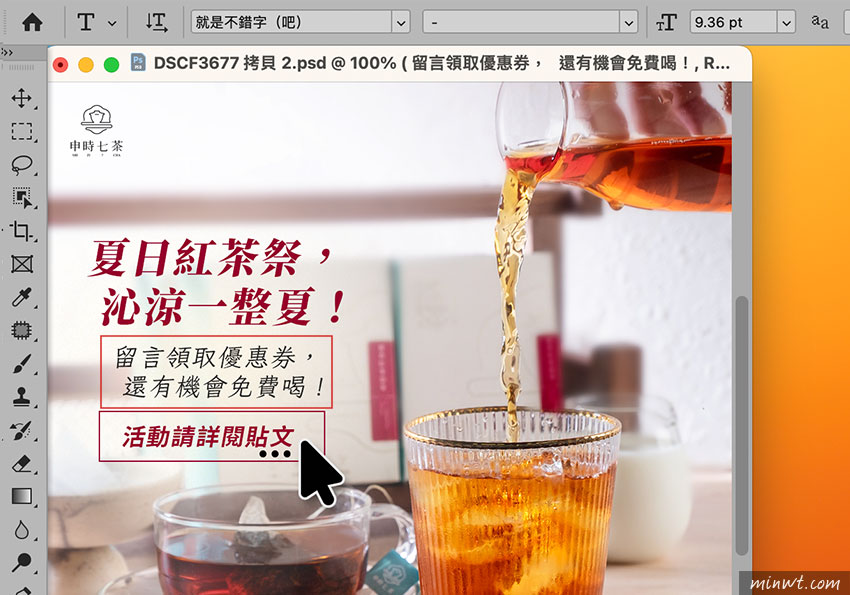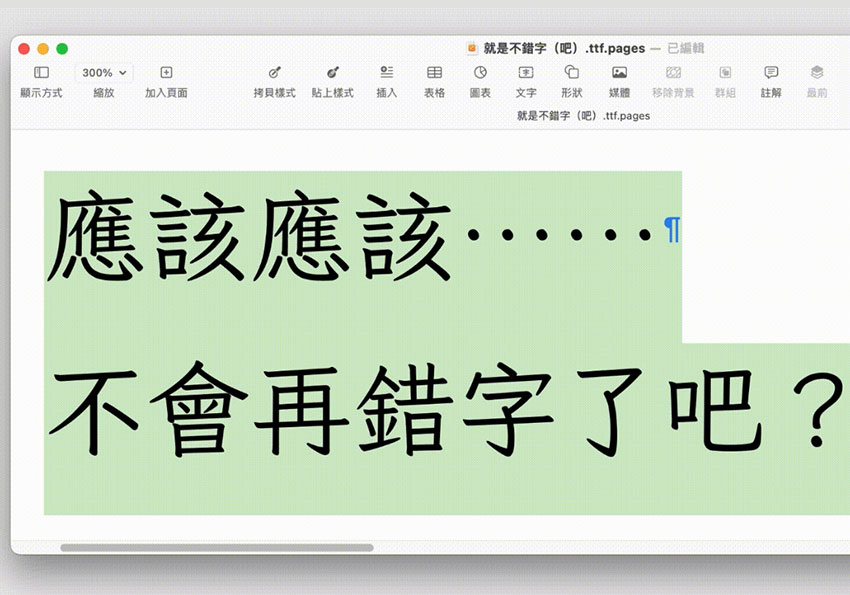
同時只要軟體支援替代字符功能就可使用,目前像是Pages、Keynote、Adobe Illustrator、Adobe Photoshop、Microsoft Word皆可使用,而梅干最常使用的則是Photoshop,因此接下來就與大家來分享一下,如何在Photoshop中使用Justfont來修正錯別字吧!
就是不錯字(吧)
下載連結:github.com
Step1
而該字型放在Github底下,進入字型頁面後,點右上的Code鈕,再點選「Download ZIP」。
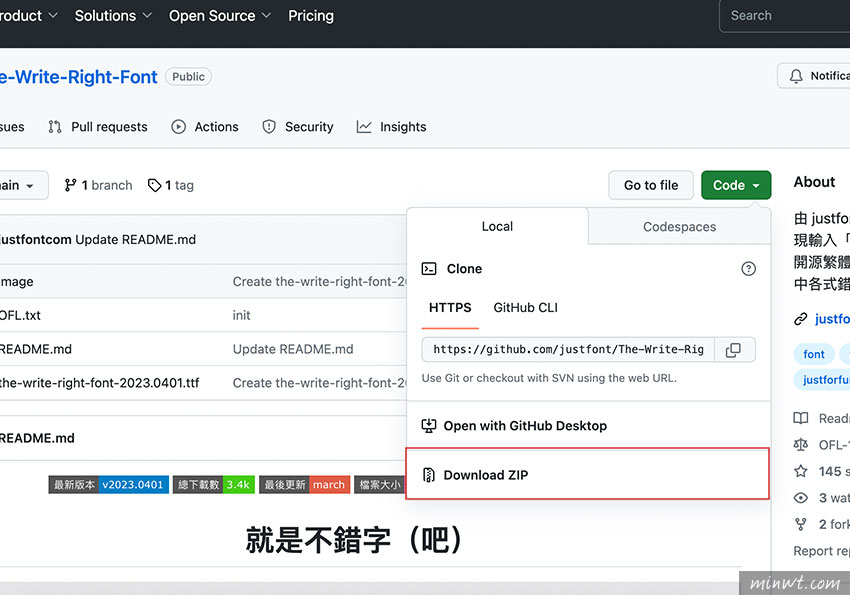
Step2
當下載完畢後,雙響解壓再進行安裝。
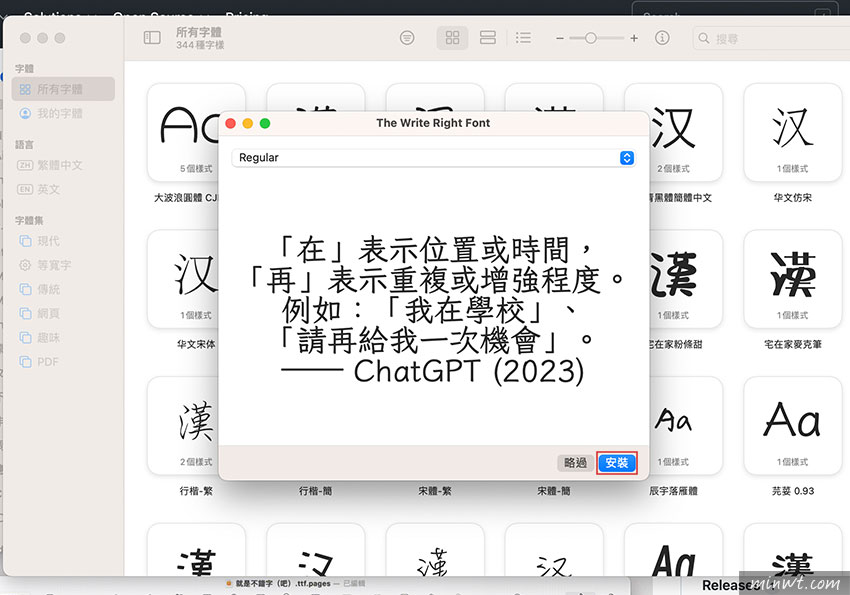
Step3
當安裝完畢後,開啟Photoshop進入 「設定/文字」 選項。
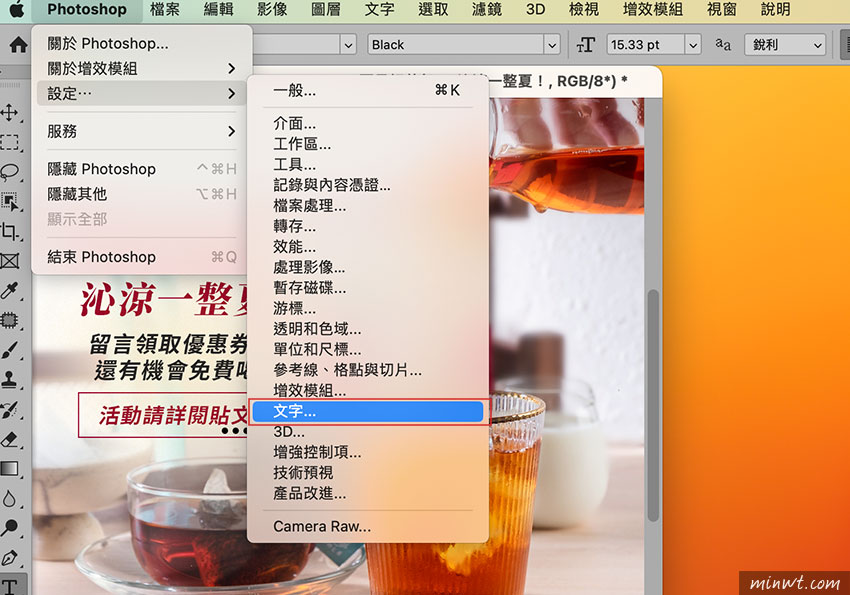
Step4
接著將「啟用文字圖層字符替代字」的選項勾起來。
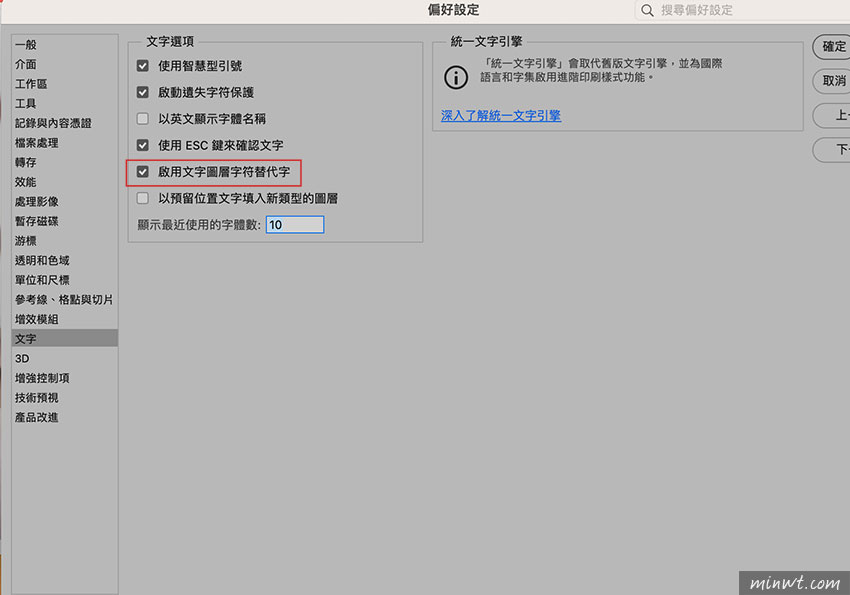
Step5
接著要將自動修正錯別字選取後,再選擇就是不錯字(吧)的字型。
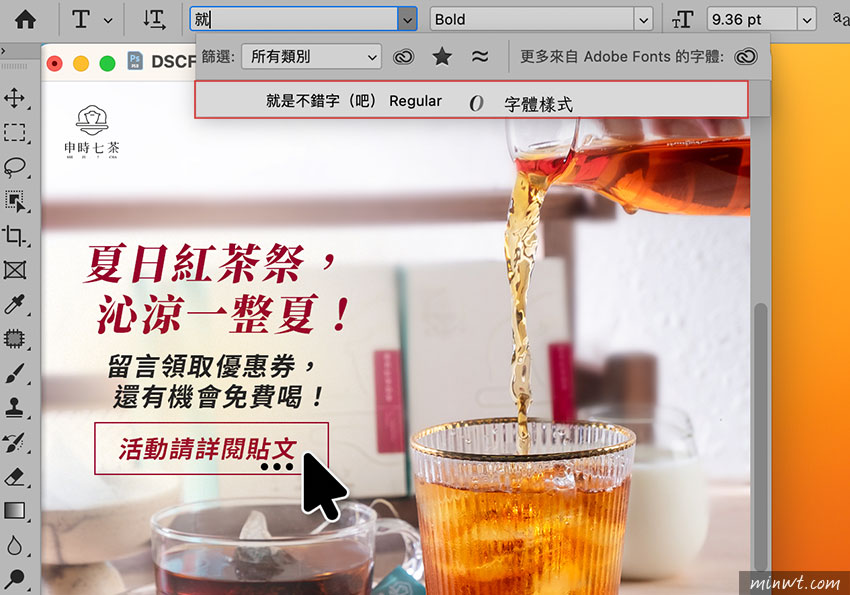
Step6
鏘~鏘~立即就會將錯別字自動修正啦!但經梅干測試結果,對於一些平常常用的字組基本上沒問題,若是像還有改成還油它就不會主動進行修正,應該是還不具備語意偵測的機制,因此常出現錯別字的朋友,不妨也可試試看此字型囉!